Programmi per MAC
guide, risorse e news per MAC

Risoluzione dei problemi relativi a MacOS Catalina
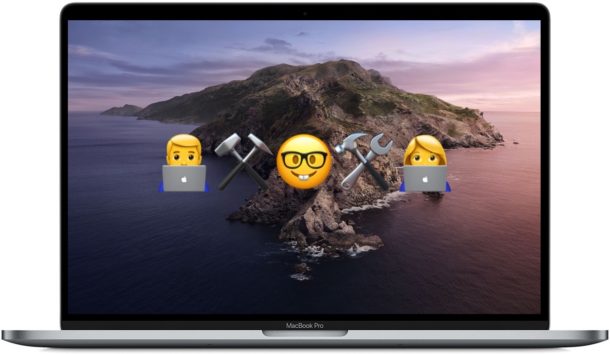
Alcuni utenti Mac hanno segnalato una varietà di problemi con MacOS Catalina, che vanno dalle installazioni bloccate o che impiegano troppo tempo, ai problemi con alcune app che non funzionano, ai problemi con alcune stampanti o accessori che non funzionano più, difficoltà dell’App Store, iCloud e problemi relativi all’ID Apple, tra l’altro.
Durante l’installazione e l’uso di MacOS Catalina va bene per la maggior parte degli utenti, non è un sollievo se si verificano problemi con un determinato Mac e la nuova versione di MacOS 10.15. Di seguito discuteremo una varietà di problemi segnalati e problemi con MacOS Catalina e offriremo vari metodi di risoluzione dei problemi per tentare di risolvere tali difficoltà.
Prima di leggere questa guida o provare qualsiasi metodo di risoluzione dei problemi, assicurati di eseguire prima il backup del Mac e di tutti i dati. Il mancato backup dei dati può comportare la perdita permanente dei dati.
MacOS Catalina non viene scaricato o mostra “Si è verificato un errore durante l’esecuzione degli script dal pacchetto” RecoveryHDMetaDmg.pkg “
Se stai tentando di scaricare MacOS Catalina e non riesce con un messaggio di errore “Si è verificato un errore durante l’esecuzione degli script dal pacchetto” RecoveryHDMetaDmg.pkg “, potrebbe essere correlato a firewall di terze parti, antivirus o anti- software malware in esecuzione sul Mac.
Disattiva temporaneamente il software di terze parti che è una protezione firewall, antivirus o antimalware, quindi riavvia Preferenze di Sistema per verificare nuovamente il download e MacOS Catalina dovrebbe arrivare come previsto.
Potrebbe essere necessario riavviare alcuni Mac dopo la disattivazione del software di protezione di terze parti, a seconda del software e di come funziona. In tal caso, dopo aver riavviato il Mac, torna alle Preferenze di Sistema nella sezione Aggiornamento software per scaricare MacOS Catalina come previsto.
MacOS Catalina non verrà installato perché “Non è disponibile spazio sufficiente su Macintosh HD per l’installazione”
Se non si dispone di spazio libero su disco sufficiente sul disco rigido del Mac, non sarà possibile installare MacOS Catalina.
Cerca di avere almeno 15 GB disponibili gratuitamente per completare l’installazione di MacOS Catalina.
L’installazione di MacOS Catalina si blocca su “Stima del tempo rimanente …”
Un discreto numero di persone ha riferito che l’installazione di MacOS Catalina richiede più tempo per l’installazione di quanto si aspettasse o più lunga rispetto alle precedenti installazioni di MacOS. Un sintomo comune di ciò è che il Mac è apparentemente bloccato su “Stima del tempo rimanente …” quando si tenta di installare MacOS Catalina.
Se viene visualizzata la schermata “Stima del tempo rimanente …” quando si tenta di installare MacOS Catalina, attendere. È improbabile che l’installer sia effettivamente bloccato, quindi lascialo riposare e se è un MacBook Pro o Air assicurati che sia collegato a una fonte di alimentazione.
Lascia che il Mac rimanga seduto per tutto il tempo necessario per completare l’installazione di Catalina, potrebbero essere necessarie diverse ore. Il Mac si avvierà automaticamente in MacOS Catalina al termine dell’installazione.
Esistono rapporti contrastanti secondo cui l’installazione di MacOS Catalina ha impiegato da 45 minuti a oltre 12 ore per completarsi, il tempo impiegato da un determinato computer probabilmente dipende da molti fattori, tra cui la velocità del computer, la velocità della connessione Internet, il Mac OS versione in fase di aggiornamento e altro, quindi è meglio avviare l’installazione quando c’è un sacco di tempo disponibile per consentire al Mac di completare l’installazione.
Installazione di MacOS Catalina bloccata su “Meno di un minuto rimanente”
Alcuni utenti riportano che l’installazione di MacOS Catalina si blocca su uno schermo nero con il logo and Apple e la barra di avanzamento, affermando che è rimasto meno di un minuto per completare l’installazione.
Se vedi questa schermata, lascia che il Mac sieda e attenda un notevole periodo di tempo prima di tentare di intervenire.
Se il Mac è ancora bloccato su “Meno di un minuto rimanente” dopo molte ore (lascialo riposare per una notte se puoi) e hai un backup completo dei tuoi dati, prova a spegnere il Mac e poi a ripristinarlo di nuovo. Potrebbe avviarsi direttamente nella schermata di configurazione di MacOS Catalina. Inoltre, potrebbe non riuscire ad avviarsi completamente, nel qual caso dovrai reinstallare il software di sistema MacOS con Internet Recovery (puoi anche provare a reinstallare MacOS Mojave anche tramite un normale ripristino) o ripristinare il Mac da un backup di Time Machine precedentemente eseguito.
Installazione di MacOS Catalina bloccata o non riuscita con “Impossibile completare l’operazione. (Errore PKDownloadError 8.) ”
Questo errore è stato segnalato durante l’installazione di MacOS Catalina se la connessione a Internet viene interrotta o disconnessa.
Assicurati che il Mac disponga di una connessione Wi-Fi o Ethernet attiva e che Internet funzioni come previsto, quindi prova a installare nuovamente MacOS Catalina.
MacOS Catalina bloccato nella schermata “Configurazione del Mac” dopo l’installazione
Lascialo riposare per almeno diverse ore, potrebbe risolversi da solo.
Se passano le ore successive, forzare il riavvio del Mac spegnendo il computer, quindi riaccendendolo
Mac con MacOS Catalina si arresta in modo casuale e si riavvia
Alcuni utenti Mac riferiscono che il loro Mac si sta arrestando in modo anomalo e si riavvia da solo, in particolare quando il Mac rimane incustodito per un periodo di tempo.
Questo problema casuale di arresto anomalo / blocco / riavvio sembra verificarsi più spesso su Mac più recenti con chip di sicurezza T2 o con Mac con GPU Radeon Pro Vega, ma è stato segnalato anche su altri modelli di Mac.
Ci sono vari thread di discussione sui forum di supporto Apple qui su questo, ma non c’è ancora alcuna spiegazione chiara o soluzione a questo problema.
La reinstallazione di MacOS Catalina può essere d’aiuto.
Se sono disponibili aggiornamenti per MacOS Catalina, assicurati di installarli nel modo giusto (es. MacOS Catalina 10.15.1, 10.15.2, ecc.), Poiché potrebbero risolvere il problema.
Il downgrade a MacOS Mojave può anche essere una soluzione alternativa per alcuni utenti, sebbene ciò non sia ovviamente desiderabile o pratico per molti utenti.
Richieste frequenti di aggiornamento delle impostazioni dell’ID Apple
Alcuni utenti hanno segnalato un frequente messaggio pop-up “Aggiorna impostazioni ID Apple”, informandoli che alcuni servizi non saranno disponibili fino a quando non accederanno nuovamente. Quindi, dopo aver effettuato nuovamente l’accesso, il popup torna.
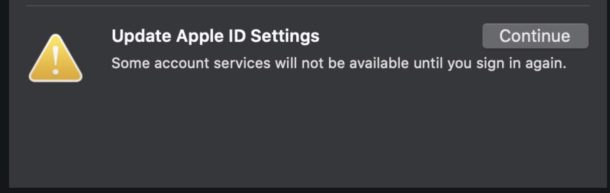
Se si verificano frequenti avvisi “Aggiorna impostazioni ID Apple”, provare innanzitutto a riavviare il Mac.
Se il messaggio di avviso “Aggiorna impostazioni ID Apple” continua ancora, eseguire il backup del Mac (se non lo si è già fatto), quindi andare su Preferenze di Sistema e disconnettersi dall’ID Apple, riavviare il Mac, quindi accedere di nuovo dentro.
Tieni presente che la disconnessione da un ID Apple può causare problemi con i dati sincronizzati su iCloud, inclusi documenti iCloud, file iCloud, foto iCloud e altre sincronizzazioni iCloud.
Richieste di password iCloud persistenti
Alcuni utenti hanno segnalato problemi con persistenti richieste di ID Apple e password iCloud.
Apri Preferenze di Sistema> vai su Impostazioni iCloud> e accedi direttamente a iCloud.
Potrebbe anche essere necessario disconnettersi e riconnettersi a iCloud tramite Preferenze di Sistema, ma tenere presente che ciò può causare problemi con i documenti iCloud, i file iCloud e altre sincronizzazioni iCloud.
Alcune app per Mac non funzionano, messaggio di errore “L’app deve essere aggiornata”
Qualsiasi app a 32 bit che non è stata aggiornata a 64 bit non funzionerà in MacOS Catalina.
Quando si tenta di avviare un’app che non funziona in MacOS Catalina, viene visualizzato un messaggio di errore che indica “(Nome) deve essere aggiornato”
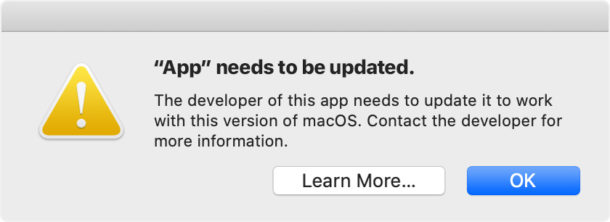
Ciò include molte versioni precedenti di app popolari come Microsoft Office (Word, Excel, Powerpoint, ecc.), Adobe Photoshop, Lightroom e molti altri strumenti e utilità di terze parti.
Inoltre, molti popolari giochi per Mac più vecchi sono a 32 bit e quindi non funzioneranno su MacOS Catalina (a meno che non siano aggiornati per il supporto a 64 bit, che alcuni sviluppatori hanno già dichiarato che non accadranno con software più vecchi).
L’unica soluzione a questo è aggiornare le app alle versioni a 64 bit o trovare applicazioni alternative. O, più estremo, sarebbe il downgrade da MacOS Catalina, ma questa è una seccatura considerevole.
Stampanti, scanner, accessori incompatibili o non funzionano con MacOS Catalina
Alcuni utenti hanno scoperto che stampanti, scanner e altri accessori hardware non funzionano più dopo l’aggiornamento a MacOS Catalina.
Ciò potrebbe essere correlato alla perdita del supporto dell’applicazione a 32 bit, poiché alcune stampanti e driver meno recenti non vengono aggiornati a 64 bit.
Esistono numerosi rapporti su vari Brother, Epson, HP e altre stampanti e accessori attualmente incompatibili con MacOS Catalina.
Un buon primo passo sarebbe quello di contattare il produttore della stampante, dello scanner o dell’accessorio hardware e vedere se sono disponibili nuovi driver o software correlati con compatibilità con MacOS Catalina.
Se sono disponibili nuovi driver compatibili con Catalina, installarli per riottenere l’accesso alla stampante, allo scanner o all’accessorio hardware.
Perdita di iTunes che causa problemi con le playlist musicali
Alcuni utenti hanno riferito che le playlist musicali create da iTunes non vengono importate o incluse nella nuova app Music di MacOS Catalina.
Potrebbe trattarsi di un bug o potrebbe essere un problema con l’app Music che non trova i file della playlist da iTunes.
Alcuni utenti hanno riferito che semplicemente uscire dall’app Music e riavviare il Mac ha permesso alle loro vecchie playlist iTunes di emergere nell’app Music come previsto.
Rimozione di iTunes che causa problemi con il supporto di file XML e app musicali di terze parti
Alcuni utenti di varie app musicali hanno riferito che MacOS Catalina non funziona con varie app di produzione musicale e DJ.
Ciò è apparentemente dovuto a un problema con il supporto del file XML rimosso dalla nuova app Music.
Se fai affidamento su un’applicazione che richiede il supporto di file XML iTunes o iTunes, considera di evitare MacOS Catalina per il momento o fino a quando le app su cui fai affidamento non vengono aggiornate per supportare MacOS Catalina.
Puoi leggere ulteriori informazioni su questo specifico problema su The Verge se ti interessa.
App Store per Mac che mostra “Nessun acquisto”
Alcuni utenti Mac stanno scoprendo che MacOS Catalina non mostra la cronologia delle app acquistate.
A volte il semplice riavvio del Mac può risolvere questo problema.
Altrimenti, prova a disconnetterti dal Mac App Store, a chiudere l’applicazione App Store, a riavviare l’App Store, quindi ad accedere nuovamente al Mac App Store, per riottenere l’accesso agli acquisti.
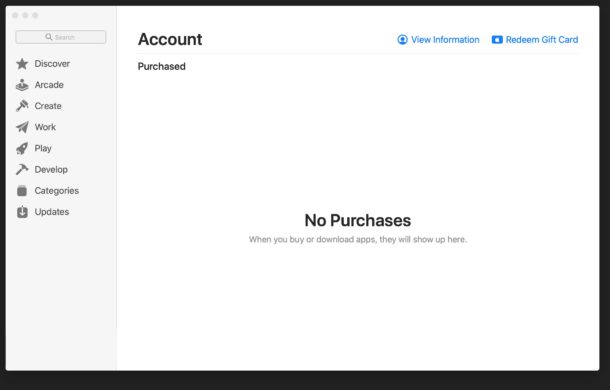
App Store per Mac che mostra “Nessun aggiornamento”
Alcuni utenti hanno riferito che il Mac App Store mostra erroneamente un messaggio “Nessun aggiornamento” disponibile, nonostante siano installate versioni precedenti di app come iMovie che non funzionano senza un aggiornamento per la piena compatibilità a 64 bit.
Chiudere il Mac App Store, quindi riavviare il Mac e riavviare il Mac App Store sembra risolvere questo problema.
Il Mac è caldo e funziona lentamente dopo l’installazione di MacOS Catalina
Ciò è probabilmente dovuto al reindicizzazione dei file di sistema sull’unità e al pedaggio del sistema necessario per eseguire le attività di manutenzione necessarie dopo la reinstallazione o l’aggiornamento del software di sistema MacOS.
Completa questo processo, potrebbe richiedere del tempo, ma il Mac dovrebbe funzionare come previsto al termine dell’attività in background.
Safari non riesce a connettersi ai siti Web, ma Internet funziona
Alcuni software firewall di terze parti e app anti-virus potrebbero causare problemi con Safari e altre app che accedono a siti Web e Internet in generale.
Prova a disabilitare quei firewall e strumenti antivirus di terze parti, quindi riavvia il Mac per vedere se il problema è stato risolto.
Altre idee per la risoluzione dei problemi di MacOS Catalina
A seconda del problema, potresti provare alcuni passaggi aggiuntivi per la risoluzione dei problemi come:
MacOS Catalina è inutilizzabile per me, aiuto!
Se trovi MacOS Catalina totalmente inutilizzabile per qualsiasi motivo, hai alcune opzioni:
- Ripristina il Mac da un backup di Time Machine precedentemente eseguito, che è forse il metodo più semplice e migliore per ripristinare da MacOS Catalina
- Reinstallazione di MacOS tramite Internet Recovery, che tenterà di reinstallare la versione di MacOS fornita con il Mac
- Cancella il Mac e ripristina da Time Machine o un precedente metodo di backup per eseguire il downgrade effettivo da MacOS Catalina alla versione precedente di MacOS di cui hai eseguito il backup
- Contatta il supporto Apple ufficiale per ulteriore assistenza – I tecnici e gli ingegneri del supporto Apple potrebbero essere in grado di risolvere un problema che siti di fan di terze parti non affiliati come questo non sono in grado di affrontare
Tutti questi problemi sono comuni?
No, questi non sono problemi comuni con MacOS Catalina.
Forse il problema più comune che potrebbe verificarsi agli utenti con MacOS Catalina è che alcune app meno recenti non funzioneranno, a causa della perdita del supporto delle app a 32 bit. Le altre questioni discusse qui sono piuttosto rare.
Se sei sul punto di non installare MacOS Catalina, allora non dare per scontato che si verifichino problemi o problemi discussi qui. Questo è inteso come una guida alla risoluzione dei problemi che un piccolo numero di utenti sta incontrando e non è in alcun modo rappresentativo della più ampia base di utenti o esperienza di MacOS Catalina. Puoi utilizzare questa guida per prepararti e prepararti per MacOS Catalina e scaricare MacOS Catalina non appena sei pronto per l’aggiornamento del software. Oppure puoi saltarlo per il momento, va bene lo stesso!
–
Hai riscontrato problemi con MacOS Catalina? I suggerimenti di risoluzione dei problemi di cui sopra sono stati utili per te? Fateci sapere i vostri pensieri, esperienze, soluzioni e difficoltà con MacOS Catalina nei commenti qui sotto!
Dopo qualche settimana dall’installazione di Catalina lo schermo del MAC è diventato nero, ho provato a riaccenderlo ma lo schermo rimane blu con tentativi di avvio ma senza successo. Ho provato anche a fare un reset NVRAM ma anche in questo caso nulla, compare solo la mela con bande verticali bianco nere, prova ad avviarsi ma rimane in loop. SOno davvero sconcertato, dovrò portarlo in assistenza.
Dopo l’installazione di Catalina, quando salvo gli allegato mail sul desktop non li vedo: per vederli devo riavviare il MacBook.
Ho un Mac OS fine 2015 per cui compatibile e aggiornato a Mojave, ci sono 250 GB di archiviazione disponibili, ma quando provo a fare l’aggiornamento a Catalina mi dice “La versione di macOS richiesta non è disponibile”.
Grazie x qualsiasi risposta.
Ciao, ho aggiornato a Catalina (MacBook Pro retina 2014) e l’applestore non si apre, cioè la pagina è grigia e quindi non posso fare nemmeno gli aggiornamenti correttivi. Vi ringrazio per qualsiasi risposta…
Ciao, ho aggiornato a Catalina (MacBook Pro (13-inch, Mid 2012)) alla versione 10.15.1, ora mi propone di aggiornare alla versione 10.15.2, purtroppo sembra che esegua l’update ma non fa nulla… dopo restart ho il Mac ancora alla versione 10.15.1. Potete aiutarmi? E’ già capitato a qualcuno? Vi ringrazio anticipatamente…
Ciao, anche io ho aggiornato da un mesetto il mio MacBook Pro retina 15″ Early 2013 e l’app Apple Store non si apre, e mi tocca fare l’uscita forzata. Ho fatto anche i nuovi aggiornamenti (Mac OSX 10.15.3) ma nulla è cambiato. Non posso né installare nuovi software, né aggiornare i vecchi.
Aggiungo inoltre, che con Google Chrome il mio mach diventa una padella su cui potrei friggerci le uova!!!! Ventole a pallone e confort prossimo a zero per i polsi.
Una vera delusione, credo che l’opzione downgrade sia sempre più vicina.
Vi ringrazio per qualsiasi risposta o soluzione…
Io invece vorrei urgentemente rimuovere la Beta di Catalina 10.15 perché non mi permette ulteriori aggiornamenti.
Grazie
Ciao, io ho aggiornato a Catalina 10.15.7 e non mi funziona più il tasto “M”.
Ho provato anche a collegare una tastiera esterna, ma il risultato è lo stesso.
Soluzioni?
Grazie.
Risolto con lo spegnimento e la riaccensione del mac.
Ho installato Catalina sul macbook fine 2011 17″. Ho notato che va leggermente a scatti. Si puo rimediare ?
Ho installato Catalina su MacBook 17″ ma va leggermente a scatti. Si puo rimediare ?